Πώς να απενεργοποιήσετε το κουμπί αποκάλυψης κωδικού πρόσβασης στα Windows 10;
μικροαντικείμενα / / August 04, 2021
Διαφημίσεις
Κατά τη σύνδεση στον λογαριασμό σας Windows στον υπολογιστή σας, εάν έχετε ενεργοποιήσει έναν κωδικό πρόσβασης, τότε ίσως έχετε παρατηρήσει ένα μικρό εικονίδιο ματιού δίπλα του. Εάν κάνετε κλικ σε αυτό, αποκαλύπτει, τον κωδικό πρόσβασης. Πράγματι, ένα χρήσιμο χαρακτηριστικό. Ωστόσο, οι άνθρωποι μπορεί να το θεωρούν περιττό και να μην τους αρέσει. Ακόμη περισσότερο, μια τέτοια δυνατότητα δημιουργεί την ευκαιρία σε οποιονδήποτε να κλέψει τον κωδικό πρόσβασής σας στα Windows 10.
Εάν για οποιονδήποτε λόγο δεν σας αρέσει επίσης η δυνατότητα και θέλετε να καταργήσετε ή να απενεργοποιήσετε το κουμπί αποκάλυψης κωδικού πρόσβασης στα Windows 10. Τότε θα πρέπει απλώς να ακολουθήσετε τις οδηγίες που αναφέρονται παρακάτω για να το κάνετε.
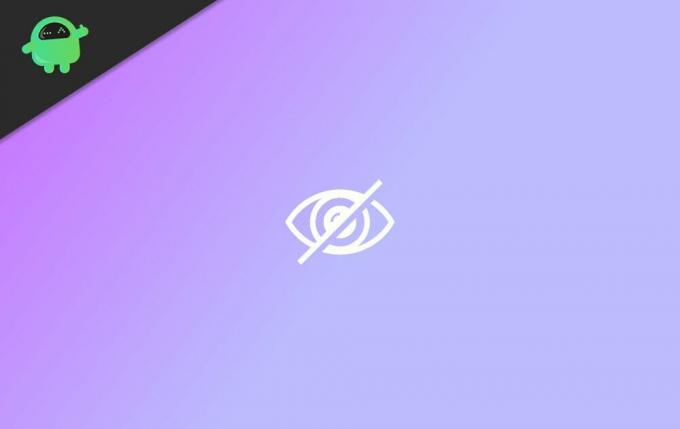
Απενεργοποιήστε το κουμπί αποκάλυψης κωδικού πρόσβασης χρησιμοποιώντας τις ρυθμίσεις πολιτικής ομάδας
Οι ρυθμίσεις πολιτικής ομάδας σάς επιτρέπουν να τροποποιήσετε και να προσαρμόσετε πολλές δυνατότητες των Windows. Μοιάζει πολύ με τον Επεξεργαστή Μητρώου, αλλά το πρόγραμμα επεξεργασίας πολιτικής ομάδας χρησιμοποιείται για να ενεργοποιεί ή να απενεργοποιεί τις λειτουργίες αντί να εκχωρεί αξία σε μια συνάρτηση κλπ Ως εκ τούτου, μπορείτε να ομαδοποιήσετε την πολιτική για να απενεργοποιήσετε το κουμπί αποκάλυψης κωδικού πρόσβασης στο παράθυρο σύνδεσης 10. Αφού ακολουθήσετε αυτά τα βήματα, εάν δεν λειτουργεί, δοκιμάστε να επανεκκινήσετε τον υπολογιστή σας.
Διαφημίσεις
Βήμα 1) Πρώτα, πατήστε το Πλήκτρο Windows + R πλήκτρα στο πληκτρολόγιό σας για να ανοίξετε το παράθυρο διαλόγου Εκτέλεση και στη συνέχεια πληκτρολογήστε gpedit.msc και πατήστε enter ή κάντε κλικ στο Εντάξει κουμπί.
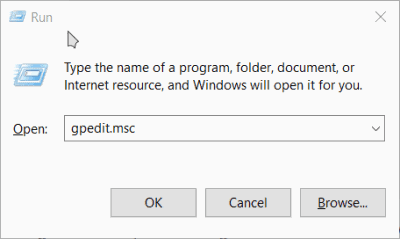
Βήμα 2) Μόλις ανοίξει το παράθυρο ρυθμίσεων πολιτικής ομάδας, εκεί στο αριστερό παράθυρο αναπτύξτε το Πρότυπα διαχείρισης κατηγορία. Στη συνέχεια, κάντε κλικ στο πλευρικό βέλος δίπλα στην επιλογή Στοιχεία των Windows για να το αναπτύξετε, κάντε κλικ στο τελευταίο Διεπαφή χρήστη διαπιστευτηρίων.

Βήμα 3) Αφού ορίσετε την επιλογή Διεπαφή χρήστη διαπιστευτηρίων, μεταβείτε στο δεξιό τμήμα του παραθύρου και κάντε διπλό κλικ στην πρώτη επιλογή Να μην εμφανίζεται το κουμπί αποκάλυψης κωδικού πρόσβασης.
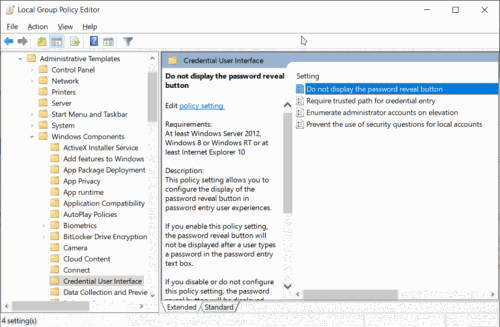
Διαφημίσεις
Βήμα 4) Θα ανοίξει ένα άλλο παράθυρο. Εκεί ελέγξτε το άτομα με ειδικές ανάγκες κουμπί. Στη συνέχεια, κάντε κλικ στο Ισχύουν παρακάτω για να επιβεβαιώσετε τις ρυθμίσεις.
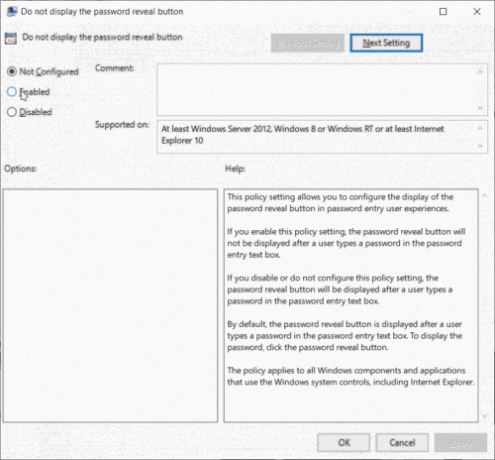
Για να κλείσετε το παράθυρο, κάντε κλικ στο κουμπί OK. Μετά από αυτό, μπορείτε να αποσυνδεθείτε και να ελέγξετε εάν το κουμπί αποκάλυψης κωδικού πρόσβασης είναι ακόμα εκεί.
Διαφημίσεις
Απενεργοποιήστε τα Windows 10 Power Reveal Button χρησιμοποιώντας τον Επεξεργαστή Μητρώου
Σε ορισμένες εκδόσεις των Windows, ενδέχεται να μην έχετε το πρόγραμμα επεξεργασίας πολιτικής ομάδας και, στη συνέχεια, μπορείτε να χρησιμοποιήσετε τον Επεξεργαστή μητρώου για να απενεργοποιήσετε το κουμπί αποκάλυψης κωδικού πρόσβασης.
Βήμα 1) Πρώτα; y, πατήστε το Πλήκτρο Windows + R στο πληκτρολόγιό σας για να ανοίξετε το παράθυρο διαλόγου Εκτέλεση και, στη συνέχεια, πληκτρολογήστε regedit και πατήστε Enter για να ανοίξετε τον Επεξεργαστή Μητρώου.
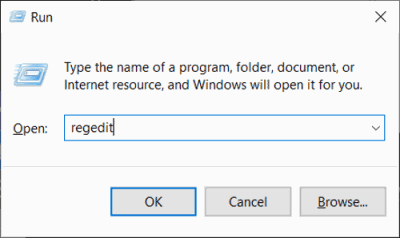
Βήμα 2) Τώρα, μεταβείτε στην ακόλουθη διαδρομή όπως αναφέρεται παρακάτω. Μπορείτε απλώς να αντιγράψετε τη διαδρομή στη γραμμή διευθύνσεων μητρώου και να πατήσετε Enter.
HKEY_LOCAL_MACHINE \ Λογισμικό \ Πολιτικές \ Microsoft \ Windows \ CredUI

Βήμα 3) Κάντε δεξί κλικ στο CredUI φάκελο, τοποθετήστε το δείκτη του ποντικιού σας Νέος, και επιλέξτε Κλειδί από την επιλογή. Στη συνέχεια, ονομάστε το νέο κλειδί ως CredUI και πατήστε το κουμπί Enter.
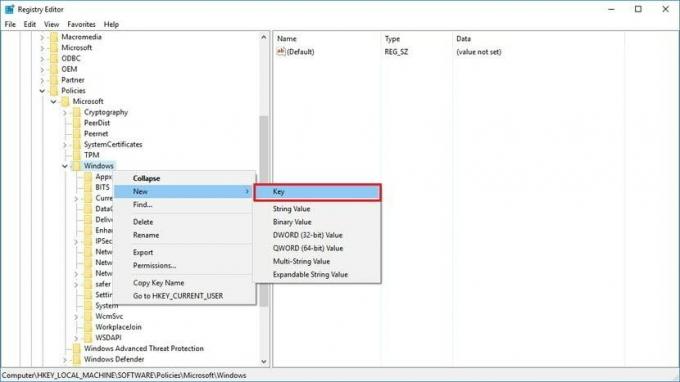
Βήμα 4) Τώρα, στο δεξιό τμήμα του παραθύρου, κάντε δεξί κλικ στον κενό χώρο, τοποθετήστε το δείκτη στο Νέο και επιλέξτε το Τιμή DWORD (32-bit) επιλογή. Δώστε το όνομα αξίας ως DisablePasswordReveal, εισαγάγετε τα δεδομένα τιμής ως 1, και βεβαιωθείτε ότι έχετε ελέγξει το Δεκαεξαδικό επιλογή.

Κάνε κλικ στο Εντάξει κουμπί για επιβεβαίωση των ρυθμίσεων. Στη συνέχεια, επανεκκινήστε τον υπολογιστή σας. Το κουμπί αποκάλυψης κωδικού πρόσβασης θα απενεργοποιηθεί τώρα.
συμπέρασμα
Το κουμπί αποκάλυψης κωδικού πρόσβασης μπορεί να σας σώσει από άγνωστους εχθρούς απορρήτου που προσπαθούν να κάνουν surfing ώμου για να κλέψουν τους κωδικούς πρόσβασης. Ωστόσο, η δυνατότητα μπορεί να είναι λίγο άβολη και όχι απαραίτητα κατάλληλη εάν εργάζεστε σε ασφαλές περιβάλλον. Ωστόσο, συνιστάται να μην απενεργοποιήσετε το κουμπί αποκάλυψης κωδικού πρόσβασης στα Windows 10, καθώς υπάρχει για την προστασία μόνο των προσωπικών σας δεδομένων.
Η επιλογή των συντακτών:
- Πώς να ενεργοποιήσετε ή να απενεργοποιήσετε τη διαγραφή διαλόγου επιβεβαίωσης στα Windows 10;
- Πώς να επαναφέρετε εργοστασιακά το Chromebook σας
- Τι είναι ο δίσκος αποκατάστασης των Windows 10 και πώς να τον δημιουργήσετε;
- Πώς να χρησιμοποιήσετε το KMSpico και να κάνετε λήψη με ασφάλεια
- Τρόπος συμπίεσης οποιουδήποτε αρχείου βίντεο σε Windows 10 ή Mac
Ο Rahul είναι φοιτητής Επιστήμης Υπολογιστών με τεράστιο ενδιαφέρον στον τομέα των θεμάτων τεχνολογίας και κρυπτογράφησης. Περνά το μεγαλύτερο μέρος του χρόνου του γράφοντας ή ακούγοντας μουσική ή ταξιδεύοντας μέρη που δεν έχουν δει. Πιστεύει ότι η σοκολάτα είναι η λύση σε όλα τα προβλήματά του. Η ζωή συμβαίνει και ο καφές βοηθά.

![Λήψη MIUI 11.0.5.0 Europe Stable ROM για Redmi Note 8T [V11.0.5.0.PCXEUXM]](/f/5c7ce4cc897111dc1b285784c7d4ee88.jpg?width=288&height=384)

